【MGBoom AE│生動的躍動文字】
今天一起來練習 利用文字Animate動態功能 結合Expression語法, 製作出滑動+轉動的文字標題動畫吧!
1.建立基本文字
1.1 在新增的Composition新增一段文字。
1.2 打開文字的圖層屬性,點一下Animate選單,增加Rotation動畫效果。
1.3 屬性多了Animator 1,如圖改變數值,可以看到字母被隨機旋轉了些角度,接著於1秒處在Start設下關鍵影格。
1.5 為Animator 1再新增一個Tracking文字間距效果。
1.6 依照自己喜歡的文字間距效果,在Tracking
Amount設下0到任意數字的文字間距變化。
1.8 再打開速率曲線調整視窗,拉長兩邊手柄,使速率更加平順。
2. 基本文字加強動態
2.1 再點一下Animate選單,增加Position動畫效果。
2.2 將Position動畫效果裡的Range Selector 1刪除。
2.4 展開Expression表達式效果,按住Alt鍵點一下Amount的小時鐘,展開表達式輸入視窗,鍵入圖中表達式。
PS: 可直接點選右方連結,下載解壓縮後複製再貼上呦 >簡單的躍動文字 Expression : https://goo.gl/WSbBKJ
2.5 再改變Position動畫效果裡的Position數值,Y軸增加到500,可以看到文字從下面一個個翻上來。
3.複製多層文字
3.1 選取剛剛完成的文字,按Ctrl+D複製多層。
3.2 再分別改變文字的顏色。




























留言